
何かの拍子に「言語バー」が消えてしまうことがあります。ここでは、再び表示させるための手順を記載します。
言語バーが消えてしまったときの対処方法
「スタート」をクリックし、「コントロールパネル」をクリックします。
「日付、時刻、地域と言語のオプション」、「地域と言語のオプション」をクリックします。
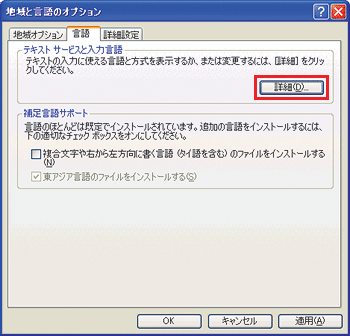
「言語」タブの「詳細」をクリックします。
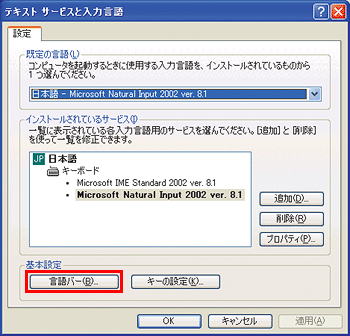
「言語バー」をクリックします。
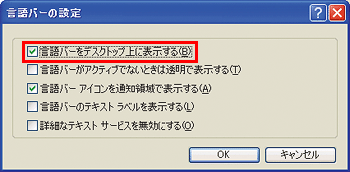
「言語バーをデスクトップ上に表示する(B)」にチェックを入れます。
「OK」を何度かクリックして画面を閉じます。
注意
- Windows XPの場合の例です
スポンサードリンク